Python получить расширение файла
Обновлено: 04.07.2024
Python — это высокоуровневый язык программирования, который способен решать множество повседневных задач, начиная от резервного копирования и чтения e-mail, заканчивая созданием небольшой игры. В этой статье мы разберем, как работать с файлами в Python.
Типы файлов
Особые комбинации данных, записанные в последовательностях битов, называются файлами. Информация в них оформлена, структурирована и обладает собственным именем.
В Python выделяют два типа файлов:
- Текстовые включают в себя то, что может прочесть человек. Открыть их можно, запустив блокнот или другие классические редакторы. Обычно такие файлы имеют расширение .txt или .rtf.
- Бинарные типы выводятся в закодированном формате, то есть с использованием «0» и «1». Они представляют собой комбинации битов и хранятся в расширении .bin.
Операции с файлами
Существует несколько вариантов действий с файлами. Рассмотрим основные операции:
- открытие;
- чтение или запись;
- переименование;
- закрытие.
Давайте разберем каждую из них.
Открытие
Для запуска файлов предусмотрена встроенная функция под названием open(). С ее помощью можно открыть любой документ. Python же будет формировать внутри себя на его основе объект. Функция принимает два следующих аргумента:
- file — название файла, где также прописывается к нему путь ;
- mode — запуск, при котором по умолчанию установлен режим «только для чтения».
В системе предусмотрен ряд режимов для открытия, среди которых:
- для чтения или записи;
- для чтения и записи;
- запуск для присоединения новой информации.
Каждый из этих режимов может обладать текстовым и бинарным вариантами. Во втором случае к буквенному указателю добавляется буква «b». Эти режимы могут комбинироваться.
| Режим | Возможности |
| r | Только чтение |
| w | Запись. Если не найден, то создается новый |
| x | Запись. Если не найден, вызывается исключение |
| a | Запись. Не стирает данные, а добавляет в конец |
| t | Открытие в формате текстового файла |
| b | Открытие в виде бинарного файла |
| + | Работа в варианте и записи, и чтения |
После открытия файла сгенерируется особый файловый объект и вы сможете получить о нем сведения. Для этого существуют специальные атрибуты:
- .name – содержит в себе имя;
- .closed – показывает, закрыт ли документ;
- .mode – отображает вариант доступа;
- .softspace – определяет необходимость добавления пробела.
Синтаксис метода выглядит следующим образом:
Чтение
Python позволяет читать файлы или записывать в них информацию. Важно, чтобы открытие было произведено в том формате, который позволяет выполнять эти действия.
Метод read() предназначен для чтения файла, запущенного в варианте «только для чтения». Он принимает в качестве аргумента число символов, которые требуется прочесть. То есть, если вы передадите цифру 10, то будут отображены только первые 10 знаков.
Следующей функцией будет readline(). Она получает содержимое документа по строкам и подходит для больших объемов. Здесь также существует удобный способ, позволяющий не считывать весь файл полностью, а обращаться только к нужным строкам. Это возможно благодаря объекту io.TextIOWrapper.
Запись
Для записи в файлы Python использует метод write(). При этом важно, чтобы открытие осуществлялось в режиме записи. Если файла не существовало, он будет сгенерирован. Еще одним аспектом при использовании метода является то, что в него могут передаваться исключительно строки. Если вы планируете передавать другой тип данных, то лучше заранее форматировать его в строковый тип.
Метод write() может записывать и большие объемы информации. Для этого нужно представить их в виде списка строк. Аналогично функции считывания, для записи существует построчный вариант writelines(). Python самостоятельно не расставляет переносы, поэтому продумать этот момент лучше заранее.
Менее популярным, но при этом одним из наиболее удобных способов записи можно назвать метод print(). Он выводит информацию в консоль, но если передавать в необязательный аргумент тип объекта file, то поток будет перенаправляться из консоли напрямую в файл. Главным достоинством такого подхода можно считать то, что метод print() принимает не только строковые данные. Это значит, что при необходимости он самостоятельно конвертирует информацию.
Python позволяет указывать позицию нахождения в файле. После первичного обращения вы можете получить пустую строку. Это случается из-за того, что указатель перемещен в конец. Для точного определения его позиции предусмотрен метод tell(), который говорит, в каком количестве байт от начала он расположен в данный момент. Затем можно воспользоваться методом seek(), который переведет нас на требуемую позицию. В нем также следует указывать количество байт, при этом 0 определяет начало файла, 1 – текущую позицию, 2 – конец.
Изменение названия
Еще одной возможностью при работе с файлами будет изменение их названия. Для этого используется rename(), но предварительно необходимо импортировать специальный модуль os.
Закрытие
Открыв файл и закончив все манипуляции с ним, необходимо будет его закрыть, тем самым освободив ресурсы и удалив лишние данные. Python способен самостоятельно закрыть файл, когда объект передается другому документу. Но давайте рассмотрим, какие существуют варианты корректного закрытия:
- метод close(), прописанный после всех необходимых действий;
- метод try/finally — при появлении операций с исключениями файл будет автоматически закрыт;
- инструкция with/as, упрощающая обработку исключений, поэтому метод close() в этом случае будет не нужен.
Последний способ считается наиболее предпочтительным, так как в нем Python самостоятельно закрывает файл. Это значит, что вам не нужно дополнительно напоминать об этом в коде. Также в этом случае не будут генерироваться исключения, например, если файл не обнаружен.
Синтаксисы вариантов закрытия оформляются в следующем виде:
Ошибки
В ряде случаев при работе с файлами могут происходить ошибки. Файл может закрыться, если к нему будут обращаться несколько программ одновременно, или произойдет ошибка разрешения, из-за которой возникнет сбой в работе. В таких случаях будет появляться IOError.
Выявить ошибки и решить их можно с помощью оператора with или конструкции кода try/except, которые применялись для корректного закрытия файлов. Они сразу предусматривают исключения, что значительно упрощает процесс работы кода.
Highload нужны авторы технических текстов. Вы наш человек, если разбираетесь в разработке, знаете языки программирования и умеете просто писать о сложном!
Откликнуться на вакансию можно здесь .
Достаточно часто возникают ситуации, когда у нас есть полное имя файла, а требуется узнать его расширение. Или добавить нужное расширение, когда не известно, ввел его пользователь или нет. Иногда у нас есть относительный путь до файла, а требуется узнать абсолютный. Про основные методы работы с именем файла и будет эта статья.
Абсолютный путь к файлу
Для того чтобы узнать в Python абсолютный путь к файлу, потребуется воспользоваться библиотекой os. Её подключаем с помощью команды import os. В классе path есть метод abspath. Вот пример использования.
Так же можно воспользоваться и стандартной библиотекой pathlib. Она вошла в состав основных библиотек, начиная с версии Python 3.4. До этого надо было ее инсталлировать с помощью команды pip install pathlib. Она предназначена для работы с путями файловой системы в разных ОС и отлично подойдет для решения данной задачи.
Имя файла
Чтобы узнать имя файла из полной строки с путем, воспользуемся методом basename модуля os.
Здесь перед строкой вставил r, чтобы подавить возможное возникновение служебных символов. Например, в данном случае если не указать r, то \f считалось бы символом перевода страницы.
Без расширения
Теперь разберемся, как в Python узнать имя файла без расширения. Воспользуемся методом splittext. В этот раз для примера возьмем файл с двойным расширением, чтобы проверить, как будут в этой ситуации работать стандартны функции.
Видно, что последнее расширение архиватора gz было отброшено, в то время как расширение несжатого архива tar осталось в имени.
Если же нам нужно только имя, то можно отбросить все символы полученной строки, которые идут после первой точки. Символ точки тоже отбросим.
Дополним предыдущий пример следующим кодом:
Расширение файла
В Python получить расширение файла можно аналогичным образом с помощью той же функции splitext. Она возвращает кортеж. Первый элемент кортежа имя, а второй – расширение. В данном случае нам нужен второй элемент. Индекс второго элемента равен единице, так как отсчет их идет от нуля.
Аналогично можно воспользоваться библиотекой pathlib. Воспользуемся методом suffix.
Но в нашем случае два расширения. Их можно узнать с помощью функции suffixes. Она возвращает список, элементами которого и будут расширения. Ниже приведен пример получения списка расширений.
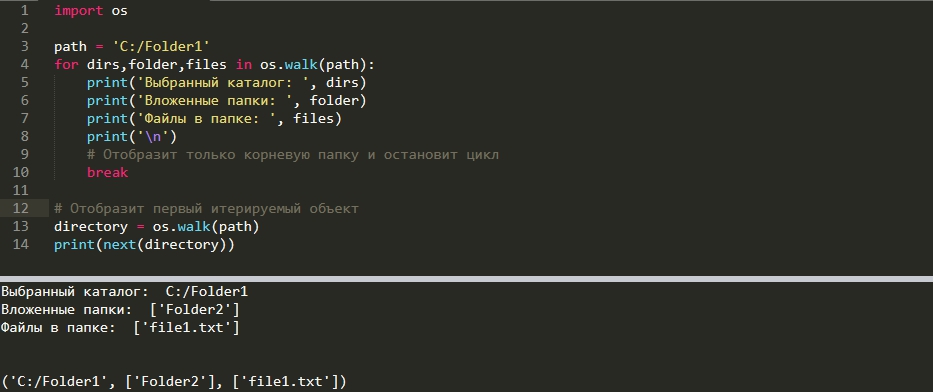
Модуль Python OS используется для работы с операционной системой и является достаточно большим, что бы более конкретно описать его применение. С помощью его мы можем получать переменные окружения PATH, названия операционных систем, менять права на файлах и многое другое. В этой статье речь пойдет про работу с папками и путями, их создание, получение списка файлов и проверка на существование. Примеры приведены с Python 3, но и с предыдущими версиями ошибок быть не должно.
Модуль OS не нуждается в дополнительной установке, так как поставляется вместе с инсталлятором Python.
Навигация по посту
Получение директорий и списка файлов
Есть несколько способов вернуть список каталогов и файлов по указанному пути. Первый способ используя os.walk, который возвращает генератор:

Такие объекты можно итерировать для понятного отображения структуры:
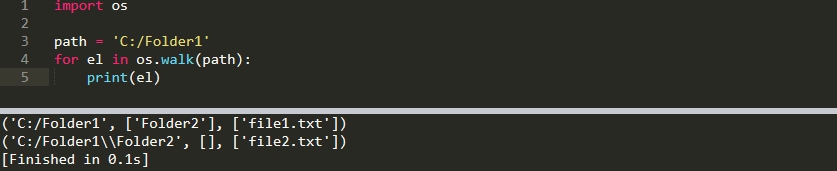
Сам кортеж делится на 3 объекта: текущая директория, имя вложенных папок (если есть), список файлов. Я так же разделил их на примере ниже:
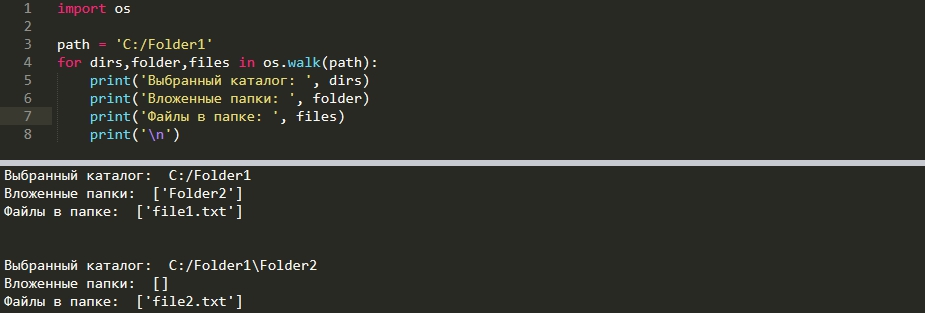
Os.walk является рекурсивным методом. Это значит, что для поиска файлов в конкретной директории вы будете итерировать и все вложенные папки. Обойти это с помощью самого метода нельзя, но вы можете использовать break так как os.walk возвращает указанную директорию первой. Можно так же использовать next():
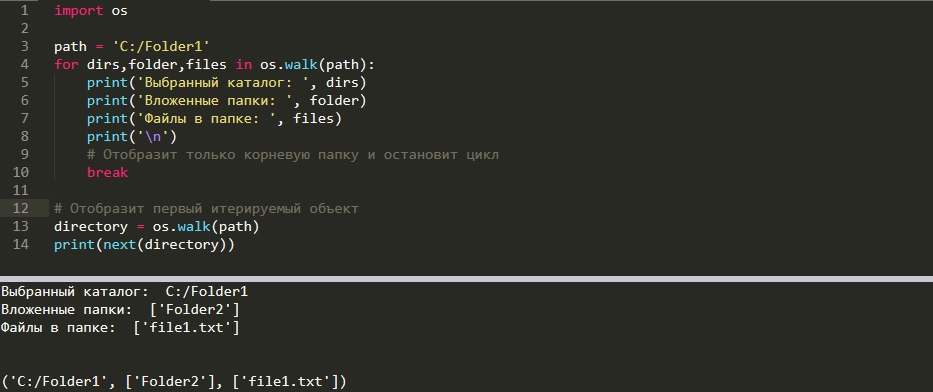
Получение файлов через listdir
Есть еще один метод получения файлов используя listdir. Отличия от предыдущего метода в том, что у нас не будет разделения файлов и папок. Он так же не является рекурсивным:
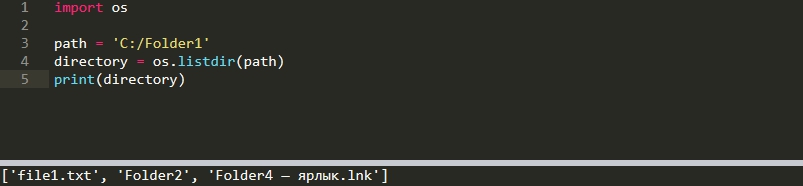
Получение полного абсолютного пути к файлам
Для последующего чтения файла нам может понадобится абсолютный путь. Мы можем использовать обычный метод сложения строк или метод os.path.join, который сделает то же самое, но и снизит вероятность ошибки если программа работает на разных ОС:
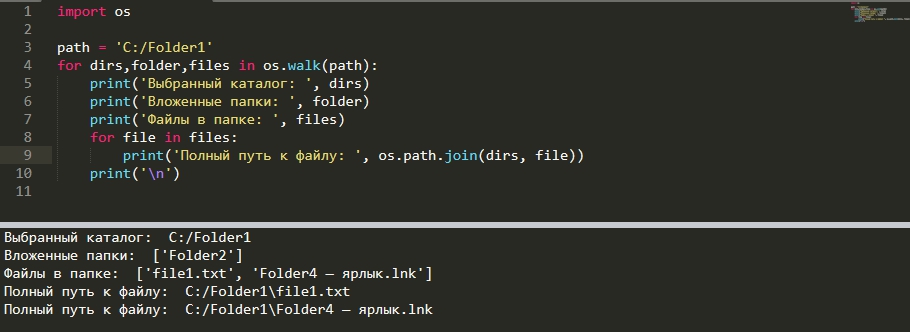
Исключение каталогов или файлов из списка
У нас может быть список полных путей, например из списка выше, из которого мы хотим исключить папки или файлы. Для этого используется os.path.isfile:
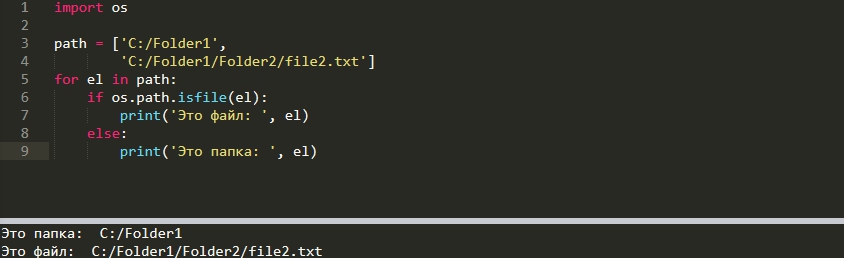
Такой же принцип имеют следующие методы:
- os.path.isdir() - относится ли путь к папке;
- os.path.islink() - относится ли путь к ссылке;
Получение расширения файлов
Расширение файла можно получить с помощью os.path.splittext(). Этот метод вернет путь до расширения и само расширение. Этот метод исключает ситуацию, когда точка может стоять в самом пути. Если в качестве пути мы выберем каталог (который не имеет расширения) , результатом будет пустая строка:
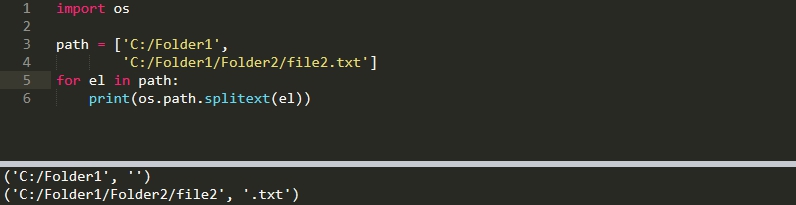
os.path.basename(path) - вернет имя файла и расширение.
Создание и удаление директорий
Методы по изменению папок следующие:
- os.mkdir() - создаст папку;
- os.rename() - переименует;
- os.rmdir() - удалит.
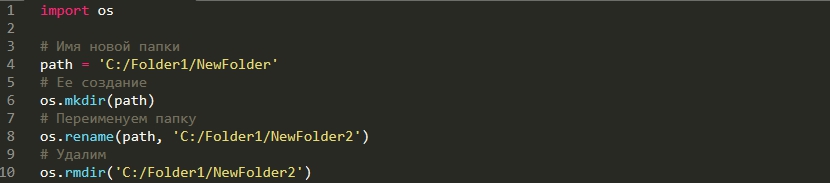
Если попытаться создать несколько вложенных папок сразу, используя предыдущий пример, появится ошибка FileNotFoundError. Создание папок включая промежуточные выполняется с os.makedirs():
Проверка директорий и файлов на существование
Если мы пытаемся создать папку с существующим именем, то получим ошибку FileExistsError. Один из способов этого избежать - использование os.path.exists(), который вернет True в случае существования файла или папки:
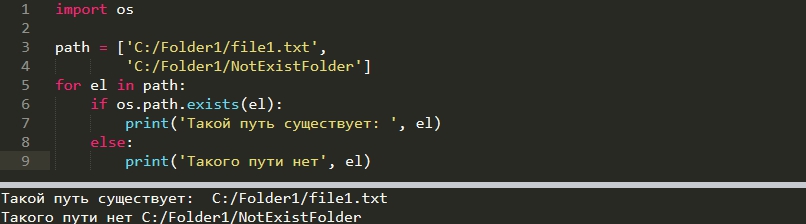
Получение и изменение текущей директории
Запуская любую программу или консоль, например CMD, мы это делаем из определенной директории. С этой и соседней директорией мы можем работать без указания полного пути. Для того что бы узнать такую директорию в Python используется метод os.getcwd():



Какой бы проект вы ни разрабатывали, вам не избежать работы с файлами либо на компьютере, либо на сервере. И неудивительно, поскольку они являются самыми распространёнными контейнерами для хранения взаимосвязанной и обычно структурированной информации. При этом многим приходится выискивать конкретные операции, связанные с обработкой файлов. Поэтому мы решили посвятить данную статью 10 наиболее эффективным техникам для работы с файлами в Python.
1. Показ текущей директории
Чтобы узнать текущую рабочую директорию, мы можем просто ввести функцию getcwd() модуля os, как показано ниже:
Данный код также демонстрирует возможность использования модуля pathlib для получения текущей рабочей директории. Обратите внимание, что для выполнения операций с файлами именно этот модуль является предпочтительным вариантом, и в статье вас ждёт немало примеров его употребления. Однако, если у вас устаревшая версия Python (< 3.4), то вам придётся использовать модуль os .
2. Создание новой директории
Для создания новой директории можно применить функцию mkdir() , которая выполнит эту операцию по конкретно заданному пути. Если вы просто укажете имя новой директории, то она будет создана в текущем каталоге:
Однако, если вы намерены создать новую директорию с несколькими вложенными уровнями (имеется в виду наличие одной папки внутри другой), то вам необходимо использовать функцию makedirs() . Обратимся к простому примеру:
Если же у вас последние версии Python (≥ 3.4), то для решения вышеуказанной задачи можно воспользоваться преимуществом модуля pathlib . При этом он способен не только создавать поддиректории, но также при необходимости работать с каталогами, отсутствующими в пути. Рассмотрим пример:
Имейте в виду, что попытка повторного выполнения вышеприведённого кода может вызвать проблемы — вы не сможете создать новую директорию, если такая уже существует. Стоит отметить, что эта проблема решается путём присвоения аргументу exist_ok значения True , как показано выше. А вот значение False , установленное для него по умолчанию, не позволит повторно создать уже существующую директорию и приведёт к ошибке.
3. Удаление директорий и файлов
По завершении операций с файлами или папками, возможно, потребуется их удалить, чтобы упорядочить ресурсы компьютера. Для удаления файла в модуле os применяется функция remove() , а для удаления папки — функция rmdir() . Попытка же удалить директорию с помощью remove() вызовет ошибку. Рассмотрим применение этих функций:
При использовании модуля pathlib за удаление файла отвечает метод unlink() , а за удаление директории — rmdir() . Обратите внимание, что они оба являются методами экземпляра объекта Path .
4. Получение списка файлов
В процессе обработки данных для аналитики или проектов МО вам потребуется получить список файлов в определённой директории. Зачастую их имена соответствуют определённому шаблону. Допустим, мы хотим найти все файлы .txt в директории. Далее рассмотрим, как это можно сделать с помощью метода glob() с объектом Path . Обратите внимание, что данный метод создаёт генератор с возможностью итерации. Следующий код наглядно демонстрирует создание генератором списка путей файлов:
Как вариант, также удобно использовать модуль glob напрямую, как показано ниже. Он располагает аналогичной функциональностью, создавая списки имён файлов, с которыми впоследствии можно работать. Заметьте, что Path.glob() создаёт пути. Оба метода будут работать в большинстве сценариев, таких как чтение и запись файлов.
5. Перемещение и копирование файлов
Перемещение и копирование — одна из стандартных задач управления файлами, которая довольно легко решается в Python. Для перемещения вы просто переименовываете файл, заменяя его старую директорию целевой. Предположим, необходимо переместить все файлы .txt в другую папку. В следующем примере кода мы увидим, как это можно сделать с помощью модуля pathlib:
Копирование же можно выполнить при помощи функциональности, доступной в shutil, ещё одном полезном модуле из стандартной библиотеки для операций с файлами. Здесь за это отвечает функция copy() , в которой исходный и целевой файлы указываются в виде строк. Ниже вы увидите простой пример. Конечно, вы можете объединить функции copy() и glob() для работы с группой файлов, соответствующих одному паттерну.
6. Проверка директории/файла
На самом деле, эта операция уже много раз встречалась в вышеприведённых примерах. В них для проверки того, существует ли конкретный путь, применялся метод exists() . При условии положительного ответа он возвращает True , в противном случае — False . Примечательно, что эта функция доступна в обоих модулях, os и pathlib, но с разными сигнатурами. Рассмотрим соответствующие примеры их применения:
В модуле pathlib можно также проверить, является ли путь директорией или файлом с готовыми к вызову функциями. Обратимся к следующему примеру:
7. Получение информации о файле
При работе с файлами во многих сценариях возникает необходимость извлечения их имён. С объектом Path это просто как дважды два, и вы уже были свидетелями его применения. Можно просто извлечь атрибут name файлового объекта Path . Если же вам нужно узнать только имя без расширения, то извлекать следует атрибут stem . Следующий фрагмент кода демонстрирует соответствующие случаи применения:
В отдельных случаях вам потребуется узнать расширение файла, с которым вы работаете. Чаще всего можно воспользоваться атрибутом suffix файлового объекта Path , как показано ниже:
Если необходимо получить больше информации о файле, например, его размер и время изменения, то для этого в нашем распоряжении есть метод stat() , принцип действия которого аналогичен os.stat() , знакомого тем, кто привык работать с модулем os.
8. Чтение файлов
Одна из важнейших операций с файлами — считывание их данных. В конце концов, содержимое файла является, вероятно, единственной причиной его появления. Самый традиционный способ состоит в создании файлового объекта с помощью встроенной функции open() . По умолчанию она откроет файл в режиме чтения и будет работать с его данными как с текстом. Рассмотрим пример:
Этот код демонстрирует самые распространённые способы чтения содержимого. Если вы знаете, что ваш файл включает немного данных, можете считать их все за раз с помощью метода read() . Но если он очень крупный, то следует рассмотреть вариант с генератором, роль которого выполняет файловый объект. Он обрабатывает данные построчно и тем самым экономно расходует память, обходясь без загрузки всех данных при применении read() .
Как уже ранее упоминалось, функция open() по умолчанию работает с содержимым файла как с текстом. Однако в случае с бинарными файлами необходимо явно задать данное условие. Например, вместо ‘r’ следует ввести ‘rb’ . Это требование также относится и к записи файлов, о чём мы поговорим далее. Ещё один непростой момент связан с кодировкой файла. Во многих случаях функция open() сможет выполнить эту операцию за нас, и большинство файлов, с которыми мы работаем, будут в кодировке “utf-8”. Если же вы обрабатываете файлы, применяя другие форматы кодировки, вам следует установить аргумент encoding .
9. Запись файлов
Для записи данных можно опять же создать файловый объект, открыв файл в режиме записи ( ‘w’ ) или дозаписи ( ‘a’ ). В первом случае при записи данных в файл его старое содержимое удаляется, а во втором — данные добавляются в конец файла. Рассмотрим пример работы этих двух режимов в следующем фрагменте кода.
Этот код подтверждает, что мы можем записывать данные в двух режимах: записи и дозаписи. Обратили вы внимание или нет, но каждый раз при открытии файла использовалась инструкция with . Объясняется это тем, что она создаёт контекст для обработки файла и помогает закрыть файловый объект по завершении операций. Если же вовремя этого не сделать, то открытый файловый объект может повредиться.
10. Архивирование и разархивирование файлов
При работе с большим числом файлов может потребоваться их архивирование для долгосрочного хранения или временной передачи. Соответствующие возможности предоставляются модулем zipfile. Для архивирования файлов функцией ZipFile() создаётся файловый объект zip, что напоминает случай с функцией open() , поскольку обе эти функции предусматривают создание файлового объекта, управляемого контекстным менеджером (вспоминаете применение инструкции with ?). Обратимся к фрагменту кода с простым примером:
Вы можете получить zip-файл из внешнего источника, и вам потребуется извлечь из него файлы. Чтобы не усложнять, допустим, что мы распаковываем их в текущую директорию. Обратите внимание на то, что имена файлов в zip-файле совпадают с содержащимися в директории, вследствие чего последние будут перезаписаны без предупреждения. Поэтому вам следует рассмотреть вариант извлечения содержимого zip-файла в отдельную папку, где такой проблемы перезаписи не возникнет.
Заключение
Итак, в данной статье мы рассмотрели 10 наиболее полезных операций по работе с файлами. Как вы могли убедиться, все они укладываются в несколько строк кода, поэтому не представляют абсолютно никакой сложности. Если вы с ними не знакомы, то надеемся, что эта статья послужит для вас кратким руководством в процессе работы с файлами.
Читайте также:

